ユーザーズガイド GIGABYTE GA-M51GM-S2G
Lastmanualsはユーザー主導型のハードウエア及びソフトウエアのマニュアル(ユーザーガイド・マニュアル・クイックスタート・技術情報など)を共有・保存・検索サービスを提供します。 製品を購入する前に必ずユーザーガイドを読みましょう!!!
もしこの書類があなたがお探しの取扱説明書・マニュアル・機能説明・回路図の場合は、今すぐダウンロード。Lastmanualsでは手軽に早くGIGABYTE GA-M51GM-S2Gのユーザマニュアルを入手できます。 GIGABYTE GA-M51GM-S2Gのユーザーガイドがあなたのお役に立てばと思っています。
GIGABYTE GA-M51GM-S2GのユーザーガイドをLastmanualsがお手伝いします。

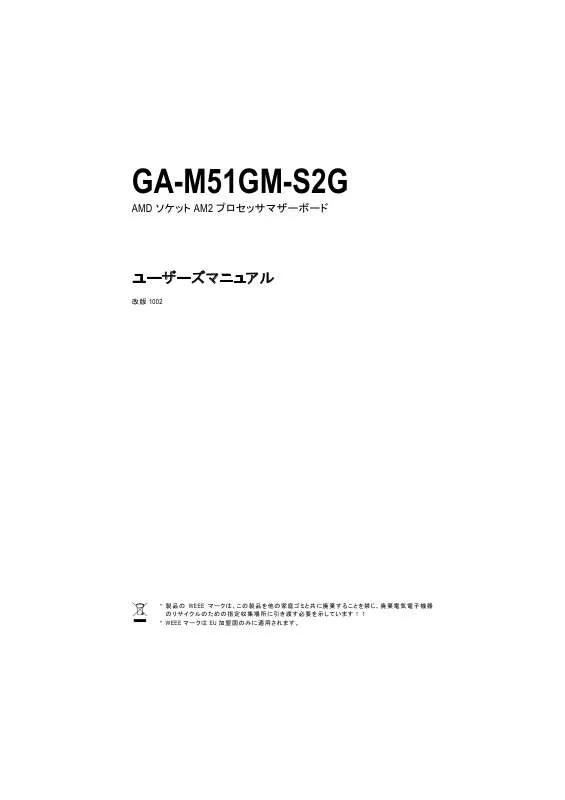
この製品に関連したマニュアルもダウンロードできます。
 GIGABYTE GA-M51GM-S2G (8296 ko)
GIGABYTE GA-M51GM-S2G (8296 ko)
 GIGABYTE GA-M51GM-S2G annexe 1 (866 ko)
GIGABYTE GA-M51GM-S2G annexe 1 (866 ko)
マニュアル抽象的: マニュアル GIGABYTE GA-M51GM-S2G
詳しい操作方法はユーザーガイドに記載されています。
[. . . ] コンピュータをオフにし、電源コードのプラグを外します。 2. マザーボードを取り扱う際は、金属部またはコネクタに触れないでください。 3. 電子部品(CPU、RAM)を取り扱う際は、静電防止用(ESD)ストラップを着用してくだ さい。 4. [. . . ] ご使用のメモリがマザーボードにサポートされているかどうかを確認してください。 同様の容量、仕様、および銘柄のメモリをご使用することをお勧めします。 2. ハードウェアへの損傷を防ぐため、メモリモジュールの取り付け/取り外し前に、コン ピュータの電源を切ってください。 3. 拡張カードのインストールに先立ち、関連した指示説明をお読みください。 2. コンピュータからケースカバー、固定用ネジ、スロットブラケットを外します。 3. マザーボードの拡張スロットに拡張カードを確実に差します。 4. カードの金属接点面がスロットに確実に収まったことを確認してください。 5. スロットブラケットのネジを戻して、拡張カードを固定します。 6. コンピュータのシャーシカバーを戻します。 7. コンピュータの電源をオンにします。必要であれば BIOS セットアップから拡張カード対象の BIOS 設定を行います。 8. オペレーティングシステムから関連のドライバをインストールします。 PCI エキスプレス x 16 拡張カードを取り付ける:
日本語
PCI カードの装着/取り外し時には、エ キスプレス x 16 スロット端の小さい白 色の取り外しバーを注意深く引いて ください。VGA カードをオンボード PCI エキスプレス x 16 スロットにそろえ、 スロットに確実に押し込んでくださ い。ご使用になる VGA カードが小さ な白いバーによってロックされたこと を確認してください。
Español
Deutsch
GA-M51GM-S2G マザーボード
- 10 -
1-6 I/O 後部パネルの紹介
PS/2 キーボードおよび PS/2 マウスコネクタ
PS/2 ポートキーボードとマウスを接続するには、マウスを上部ポート(緑色)に、キーボードを 下部ポート(紫色)に差し込んでください。
パラレルポート
パラレルポートは、プリンタ、スキャナ、および他の周辺装置に接続することができます。
日本語
COM A (シリアルポート)
シリアルベースのマウス、またはデータ処理デバイスに接続します。
VGA ポート
モニタを VGA ポートに接続します。
1394 コネクタ
電気電子学会で制定されたシリアルインタフェース規格で、高速転送、広帯域、およびホッ トプラグを特徴としています。
USB ポート
USB コネクタに USB キーボード、マウス、スキャナー、zip、スピーカーなどを接続する前に、 ご使用になるデバイスが標準の USB インタフェースを装備していることをご確認ください。ま たご使用の OS が USB コントローラをサポートしていることもご確認ください。ご使用の OS が USB コントローラをサポートしていない場合は、OS ベンダーに利用可能なパッチやドライ バの更新についてお問い合わせください。詳細はご使用の OS やデバイスのベンダーにお 問い合わせください。
Deutsch
LAN ポート
インターネット接続は、Gigabit イーサネットであり、10/100/1000Mbps のデータ転送速度が提 供されます。
センター/サブウーファースピーカー出力
デフォルトのセンター/サブウーファースピーカー出力ジャックです。センター/サブウーファー スピーカーをセンター/サブウーファースピーカー出力ジャックに接続できます。
サラウンドスピーカー出力(リアスピーカー出力)
デフォルトのサラウンドスピーカー出力(リアスピーカー出力)ジャックです。リアサラウンドス ピーカーをサラウンドスピーカー出力(リアスピーカー出力)ジャックに接続できます。
Español
- 11 -
ハードウェアのインストール
サイドスピーカー出力
デフォルトのサイドスピーカー出力ジャックです。サラウンドサイドスピーカーをサイドスピー カー出力ジャックに接続できます。
ライン入力
デフォルトのライン入力ジャックです。CD-ROM、walkman などのデバイスをライン入力ジャッ クに接続できます。
ライン出力(フロントスピーカー出力)
デフォルトのライン出力(フロントスピーカー出力)ジャックです。ステレオスピーカー、イヤフ ォン、フロントサラウンドスピーカーをライン出力(フロントスピーカー出力)ジャックに接続で きます。
マイク入力
デフォルトのマイク入力ジャックです。マイクロフォンはマイク入力ジャックに接続します。 デフォルトのスピーカー設定に加え、 ~ オーディオジャックにはオーディオソフトウ ェアを通じて異なる機能を再設定できます。但しマイクロフォンだけはデフォルトのマイ ク入力ジャック ( ) に接続する必要があります。ソフトウェア設定の詳細については、 2-/4-/6-/8-チャンネルオーディオセットアップのステップを参照ください。
日本語 Deutsch
1-7 コネクタについて
Español
1) 2) 3) 4) 5) 6) 7) 8) 9)
ATX_12V ATX (Power Connector) CPU_FAN SYS_FAN FDD IDE1 / IDE2 SATAII0_1 / SATAII2_3 F_PANEL CD_IN
10) 11) 12) 13) 14) 15) 16) 17) 18)
F_AUDIO F_USB1 / F_USB2 POWER_LED CI CLR_CMOS BATTERY F1_1394 / F2_1394 SPDIF_IO COMB
GA-M51GM-S2G マザーボード
- 12 -
1/2) ATX_12V / ATX (電源コネクタ)
電源コネクタの使用により、安定した十分な電力をマザーボードのすべてのコンポーネン トに供給することができます。電源コネクタを接続する前に、すべてのコンポーネントとデ バイスが適切に取り付けられていることを確認してください。電源コネクタをマザーボード にしっかり接続してください。 ATX_12V 電源コネクタは、主に CPU に電源を供給します。ATX_12V 電源コネクタが適切に 接続されていない場合、システムは作動しません。 注意! システムの電圧規格に適合するパワーサプライを使用してください。高電力消費(300W 以 上)に耐え得る電源をご使用することをお勧めします。必要な電力を提供できないパワー サプライを使用される場合、結果として不安定なシステムまたは起動ができないシステム になります。 24 ピン ATX 電源を使用する場合、電源コネクタ上のカバーを取り外し電源コードを接続し てください。それ以外の使用時はカバーをはずさないでください。
日本語
ピン番号 1 2 3 4 ピン番号 1 2 3 4 5 6 7 8 9 10 11 12 13 14 15 16 17 18 19 20 21 22 23 24
定義 GND GND +12V +12V
定義 3. 3V 3. 3V GND +5V GND +5V GND 電源装置 5V SB (スタンバイ+5V) +12V +12V 3. 3V (24 ピン ATX のみ) 3. 3V -12V GND PS_ON (ソフトオン/オフ) GND GND GND -5V +5V +5V +5V GND
Deutsch Español
- 13 -
ハードウェアのインストール
3/4) CPU_FAN / SYS_FAN (クーラーファン電源コネクタ)
クーラーファン電源コネクタは、3 ピン/4 ピン(CPU ファン専用)電源コネクタ経由で+12V 電圧 を供給し、接続が誰でも簡単にできるよう設計されています。 ほとんどのクーラーには、色分けされた電源コネクタワイヤが装備されています。赤色電 源コネクタワイヤは、正極の接続を示し、+12V 電圧を必要とします。黒色コネクタワイヤは、 アース線(GND)です。 CPU/システムのファンケーブルを CPU_FAN/SYS_FAN コネクタに接続し、CPU がダメージを 受けたりオーバーヒートによるシステムクラッシュを防ぎます。
ピン番号 1 2 3 4
日本語
定義 GND +12V Sense 速度制御 (CPU_ファンのみ)
5) FDD (FDD コネクタ)
FDD コネクタは、FDD ケーブルの接続に使用し、もう一端は FDD ドライブに接続します。対応 する FDD ドライブの種類は以下の通りです:360KB、720KB、1. 2MB、1. 44MB、および 2. 88MB。 FDD ケーブルを取り付ける前に、FDD コネクタのフールプルーフ設計にご注意ください。
Español
Deutsch
GA-M51GM-S2G マザーボード
- 14 -
6) IDE1 / IDE2 (IDE コネクタ)
IDE デバイスは IDE コネクタによりコンピュータに接続します。1 つの IDE コネクタには 1 本の IDE ケーブルを接続でき、1 本の IDE ケーブルは 2 台の IDE デバイス(ハードドライブや光学 式ドライブ)に接続できます。2 台の IDE デバイスを接続する場合は、一方の IDE デバイスの ジャンパをマスターに、もう一方をスレイブに設定します(設定の情報は、IDE デバイスの指 示を参照ください)。IDE ケーブルを取り付ける前に、IDE コネクタのフールプルーフ設計にご 注意ください。
日本語
7) SATAII0_1 / SATAII2_3 (SATA 3Gb/s コネクタ、nForce 430 によりコントロー ル)
SATA 3Gb/s は、最大 300MB/秒の転送速度を提供することができます。正しく動作させるため、 シリアル ATA の BIOS 設定を参照し、適切なドライバをインストールしてください。
Deutsch
ピン番号 1 2 3 4 5 6 7
定義 GND TXP TXN GND RXN RXP GND
Español
- 15 -
ハードウェアのインストール
8) F_PANEL (フロントパネルジャンパ)
ご使用のケースのフロントパネルにある電源 LED、PC スピーカー、リセットスイッチおよび電 源スイッチなどを以下のピン配列にしたがって、F_PANEL に接続します。
メッセージ LED/ 電源/ スリープ LED スピーカーコネクタ 電源スイッチ
日本語
リセットスイッチ IDE ハードディスク 動作表示 LED
HD (IDE ハードディスク動作表示 LED) SPEAK (スピーカーコネクタ)
RES (リセットスイッチ) PW (電源スイッチ)
Deutsch
MSG (メッセージ LED/電源/スリー プ LED) NC
ピン 1:LED 正極(+) ピン 2:LED 負極(-) ピン 1:電源 ピン 2-ピン 3:NC ピン 4:Data (-) オープン:通常 ショート:ハードウェアシステムのリセット オープン:通常 ショート:電源オン/オフ ピン 1:LED 正極(+) ピン 2:LED 負極(-) NC
9) CD_IN (CD 入力コネクタ)
CD-ROM または DVD-ROM のオーディオ出力はこのコネクタに接続します。
ピン番号 1 2 3 4
定義 CD-L GND GND CD-R
Español
GA-M51GM-S2G マザーボード
- 16 -
10) F_AUDIO (フロントオーディオパネルコネクタ)
このコネクタは HD (High Definition)または AC97 フロントパネルオーディオモジュールに対応し ています。フロントオーディオ機能を使用したい場合、フロントオーディオモジュールをこのコ ネクタに接続してください。フロントパネルオーディオモジュールの接続時には、ピン配置を よく確認してください。モジュールとコネクタ間での誤った接続はオーディオデバイスの動作 不能や故障の原因となります。オプションのフロントパネルオーディオモジュールについて は、シャーシの製造業者にお問い合わせください。
HD オーディオ: ピン番号 定義 1 MIC2_L 2 GND 3 MIC2_R 4 -ACZ_DET 5 LINE 2_R 6 7 8 9 10 FSENSE1 FAUDIO_JD ピンなし LINE2_L FSENSE2 AC’97 オーディオ: ピン番号 定義 1 MIC 2 GND 3 MIC 電源 4 NC 5 ライン出力 (R) 6 NC 7 NC 8 ピンなし 9 ライン出力 (L) 10 NC
日本語
デフォルトでは、オーディオドライバは HD オーディオ対応に設定されています。AC97 フ ロントオーディオモジュールをこのコネクタに接続するには、79 ページのソフトウェア設 定を参照ください。
11) F_USB1 / F_USB2 (フロント USB コネクタ)
フロント USB コネクタの極性にご注意ください。フロント USB ケーブルの接続にはピン配列を ご確認ください。ケーブルとコネクタ間での誤った接続はデバイスの動作不能や故障の原 因となります。オプション装備のフロント USB ケーブルのお求めには地元の販売店にお問い 合わせください。
Deutsch
ピン番号 1 2 3 4 5 6 7 8 9 10
定義 電源(5V) 電源(5V) USB DXUSB DyUSB DX+ USB Dy+ GND GND ピンなし NC
Español
- 17 -
ハードウェアのインストール
12) POWER_LED
PWR_LED コネクタはシステム電源表示ランプに接続してシステムのオン/オフを表示します。 システムがサスペンドモードになると点滅します。
ピン番号 1 2 3
定義 MPD+ MPDMPD-
日本語
13) CI (ケース侵入、ケース開放)
この 2 ピンコネクタにより、ケースカバーの開放が検知可能です。BIOS セットアップから“ケー ス開放”の状態をチェックを付けてください。
Deutsch
ピン番号 1 2
定義 信号 GND
Español
GA-M51GM-S2G マザーボード
- 18 -
14) CLR_CMOS (CMOS クリア)
このヘッダにより、CMOS データをクリアしてデフォルト値に復元できます。CMOS のクリアに は一時的に 2 つのピンをショートさせます。デフォルトではこのヘッダの不適切な使用を防ぐ ために、ジャンパはありません。
オープン:通常
ショート:CMOS クリア
日本語
15) BATTERY
Deutsch Español
バッテリーの交換を間違えると爆発の危険 があります。 メーカー推奨と同一のタイプの物と交換して ください。 使用済みバッテリーはメーカーの指示に従 って廃棄してください。 CMOS 内容を消去するには… 1. コンピュータをオフにし、電源コードのプ ラグを外します。 2. 電池を静かに外し、1 分ほど放置します (または電池ホルダーの正・負極端子を 金属片で 5 秒間ほどショートさせます)。 3. バッテリーを入れなおします。 4. 電源コードのプラグを差し、コンピュー タをオンにします。
- 19 -
ハードウェアのインストール
16) F1_1394 / F2_1394 (IEEE 1394 コネクタ)
電気電子学会で制定されたシリアルインタフェース規格で、高速転送、広帯域、およびホッ トプラグを特徴としています。IEEE1394 コネクタの極性にご注意ください。IEEE1394 ケーブル の接続にはピン配列をご確認ください。ケーブルとコネクタ間での誤った接続はデバイスの 動作不能や故障の原因となります。オプション装備の IEEE1394 ケーブルのお求めにはトル の販売店にお問い合わせください。
日本語
ピン番号 1 2 3 4 5 6 7 8 9 10
定義 TPA+ TPAGND GND TPB+ TPB電源(12V) 電源(12V) ピンなし GND
17) SPDIF_IO (SPDIF 入/出力)
SPDIF 出力はデジタルオーディオを外部スピーカーに、AC3 圧縮データを外部ドルビーデジ タルデコーダーに出力できます。この機能はお持ちのステレオ装置がデジタル入力機能を 装備している場合のみ使用可能です。SPDIF 入力機能はご使用の装置がデジタル出力機 能を装備している場合のみ使用可能です。 SPDIF_IO コネクタの極性にご注意ください。 SPDIF ケーブルの接続にはピン配列をご確認ください。ケーブルとコネクタ間での誤った接 続はデバイスの動作不能や故障の原因となります。オプション装備の SPDIF ケーブルのお 求めには地元の販売店にお問い合わせください。
Deutsch
ピン番号 1 2 3 4 5 6
定義 電源 ピンなし SPDIF SPDIFI GND GND
Español
GA-M51GM-S2G マザーボード
- 20 -
18) COMB (COMB コネクタ)
COMB コネクタの極性にご注意ください。COMB ケーブルの接続にはピン配列をご確認くださ い。ケーブルとコネクタ間での誤った接続はデバイスの動作不能や故障の原因となります。 オプション装備の COMB ケーブルのお求めにはお近くの販売店にお問い合わせください。
ピン番号 1 2 3 4 5 6 7 8 9 10
定義 NDCDBNSINB NSOUTB NDTRBGND NDSRBNRTSBNCTSBNRIBピンなし
日本語 Deutsch Español
- 21 -
ハードウェアのインストール
Español
Deutsch
日本語
GA-M51GM-S2G マザーボード
- 22 -
日本語 Deutsch Español
- 23 -
ハードウェアのインストール
Español
Deutsch
日本語
GA-M51GM-S2G マザーボード
- 24 -
日本語 Deutsch Español
- 25 -
ハードウェアのインストール
Español
Deutsch
日本語
GA-M51GM-S2G マザーボード
- 26 -
Contact Us
y Taiwan (Headquarters) GIGA-BYTE TECHNOLOGY CO. , LTD. [. . . ] in POLAND WEB address : http://www. gigabyte. pl y Ukraine WEB address : http://www. gigabyte. kiev. ua y Romania Representative Office Of GIGA-BYTE Technology Co. , Ltd. in Romania WEB address : http://www. gigabyte. com. ro y Serbia & Montenegro Representative Office Of GIGA-BYTE Technology Co. , Ltd. in SERBIA & MONTENEGRO WEB address : http://www. gigabyte. co. yu
日本語
GIGA-BYTE SPAIN WEB address : http://www. giga-byte. es y Czech Republic Representative Office Of GIGA-BYTE Technology Co. , Ltd. [. . . ]
GIGABYTE GA-M51GM-S2Gダウンロード上のご注意
Lastmanualsはユーザー主導型のハードウエア及びソフトウエアのマニュアル(ユーザーガイド・マニュアル・クイックスタート・技術情報など)を共有・保存・検索サービスを提供します。
お探しの書類がなかったり、不完全だったり、言語が違ったり、モデル名や言語が説明と違う場合など、いかなる場合でもLastmanualsはその責を負いません。またLastmanualsは翻訳のサービスもしていません。
規約に同意して「マニュアルをダウンロード」をクリックすればGIGABYTE GA-M51GM-S2Gのマニュアルのダウンロードが開始されます。
